مهم نیست از چه برنامه ای استفاده می کنید، می توانید تنها با چند کلیک از شر زیرنویس های اپل تی وی خلاص شوید.
مهم نیست از چه سرویس پخشی استفاده می کنید، ممکن است بخواهید زیرنویس را در Apple TV خود خاموش کنید. زیرنویس بسته، که اغلب زیرنویس نامیده میشود، برای کسانی که مشکلات شنیداری دارند مفید است، زیرا به آنها اجازه میدهد فیلمها را بدون دردسر زیاد تجربه کنند.
با این اوصاف، همه کاربران Apple TV دوست ندارند از زیرنویس استفاده کنند. اگر این مورد شماست، در اینجا نحوه غیرفعال کردن زیرنویس هر برنامه در Apple TV آورده شده است.
نحوه خاموش کردن زیرنویس برای همه برنامه ها در Apple TV
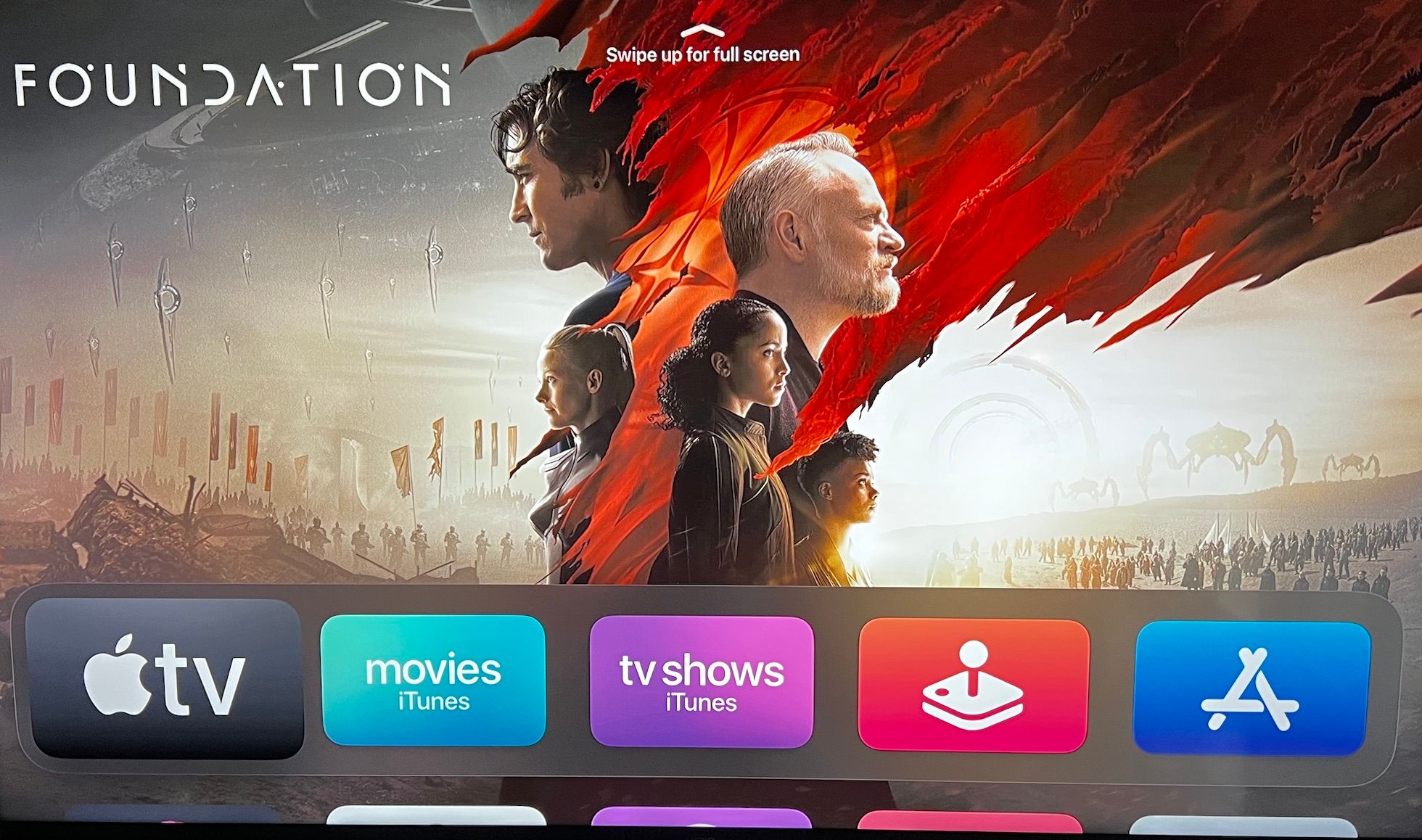
با Apple TV، میتوانید تنظیمات برگزیده شرح بسته خود را برای دستگاه در بخش تنظیمات صفحه اصلی ویرایش کنید. علاوه بر ویرایش تنظیمات برگزیده زیرنویس، میتوانید لوازم جانبی Apple TV را نیز متصل کنید یا تنظیمات پیشفرض را تغییر دهید، مثلاً هوم پاد را به عنوان بلندگوی پیشفرض در بخش تنظیمات تغییر دهید.
برای خاموش کردن زیرنویسها برای همه برنامههای دانلود شده در Apple TV، این مراحل ساده را دنبال کنید:
- Apple TV را روشن کنید.
- نماد تنظیمات را انتخاب کنید.
- Accessibility را از لیست سمت راست صفحه انتخاب کنید.
- Subtitles and Captioning را از لیست انتخاب کنید.
- برای روشن یا خاموش کردن زیرنویسها، زیرنویسهای بسته و SDH را انتخاب کنید.
همانطور که در تصویر زیر مشاهده میکنید، کلمات روشن یا خاموش در سمت راست زیرنویسهای بسته و دکمه SDH نمایش داده میشوند تا تنظیمات فعلی Apple TV شما را نشان دهند.
نحوه خاموش کردن زیرنویس برای عنوانی که در حال پخش در Apple TV است
اگر قبلاً عنوانی را در Apple TV خود پخش میکنید و میخواهید از شر زیرنویسها خلاص شوید، میتوانید بدون خروج از محتوا این کار را انجام دهید.
برای انجام آن، این مراحل را دنبال کند:
- برای دسترسی به منوی پخش در پایین صفحه، هنگام پخش عنوان، روی کنترل از راه دور به بالا بکشید.
- نماد زیرنویس را انتخاب کنید.
- زبان مورد نظر خود را انتخاب کنید یا گزینه خاموش را انتخاب کنید.
- برای بازگشت به محتوای خود دکمه بازگشت را فشار دهید.
- پخش را فشار دهید تا مشاهده عنوان انتخابی با تنظیمات زیرنویس جدید از سر گرفته شود.
راه خود را با Apple TV پخش کنید
با Apple TV، میتوانید از پخش محتوا با یا بدون زیرنویس لذت ببرید. با استفاده از این راهنما، میتوانید برنامه خود را بهسرعت تنظیم کنید و به تماشای Apple TV خود بازگردید.
